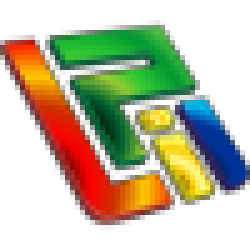Finalidad: En esta pantalla configurará cada uno de los productos con los que trabaja, correspondiente a cada una de las entidades.
La configuración del código de producto se compone de seis dígitos de los cuales los dos primeros se corresponden con el código de compañía al que pertenece. Los siguientes dos dígitos son el ramo al que pertenezca el producto y los dos últimos dígitos son el nº de producto dentro de esa compañía y ese ramo que se van incrementando de forma automática, a medida que da alta los productos de una misma compañía y ramo.
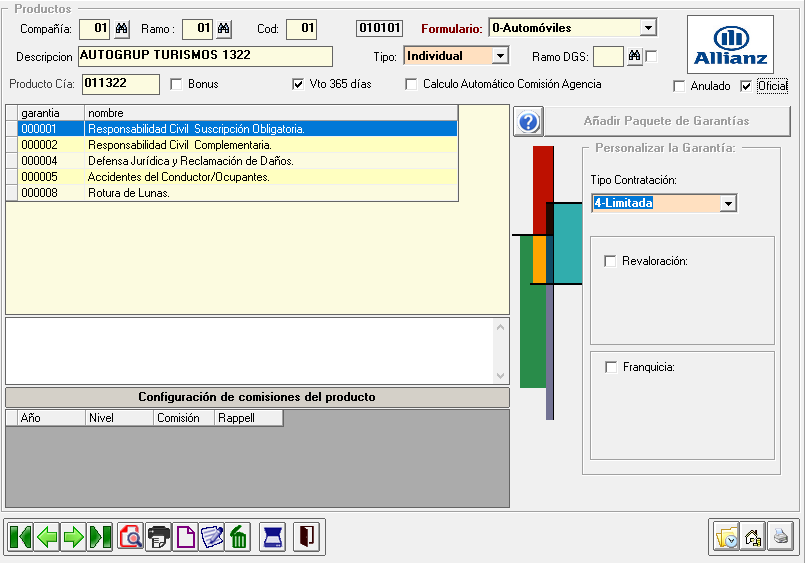
Formulario: Es el formato de pantalla que utilizará para capturar los datos a la hora de grabar el contrato.
Descripción: Introduzca el nombre que identificará al producto con el que está trabajando, puede poner si lo desea el mismo nombre que le asigna la cía. Aconsejamos poner este nombre y el nombre de la cía.
Condiciones Generales: Introduzca el nº de condiciones generales que tiene el condicionado general facilitado en Póliza-Doc.
Bonus: Deberá marcar esta opción si las comisiones que tiene concertadas con su compañía para este producto, varían dependiendo del nivel de bonus/malus en que se encuentra el asegurado, o bien en el supuesto de que para un mismo producto tenga varias comisiones en función de otros criterios. En este último caso es aconsejable crear un código de producto para cada modalidad.
Vto. 365 días: Marque esta casilla si su compañía calcula el vencimiento a los 365 días y déjela en blanco si el vto. es a 364 días o redondea al día 1 del mes.
Formulario: Es el formato de pantalla que vamos a utilizar para capturar los datos a la hora de grabar el contrato.
Calculo Automático Comisión Agencia: Marque esta casilla si quiere que al dar de alta los recibos el programa le calcule automáticamente las comisiones de la agencia. Recuerde que si activa esta casilla tendrá que dar de alta las comisiones de la agencia tal y como verá más adelante.
Establecer comisiones para el producto: ![]() Sí se marcó el cálculo automático de comisiones agencia, tendrá a su disposición un botón que le permite establecer directamente desde este mismo formulario las comisiones para este producto. Si tiene alguna duda verifique el capítulo PólizaGest-Ficheros-Comisiones-Comisiones Correduría.
Sí se marcó el cálculo automático de comisiones agencia, tendrá a su disposición un botón que le permite establecer directamente desde este mismo formulario las comisiones para este producto. Si tiene alguna duda verifique el capítulo PólizaGest-Ficheros-Comisiones-Comisiones Correduría.
Producto Cía.: Aquí puede dejar constancia a nivel informativo del código de producto por el cual la compañía identifica al producto que esta dando de alta.
Ayuda de garantía: ![]() Si en la garantía, al darla de alta, se definió una información explicativa de la misma, al pulsar sobre este botón le mostrará la ayuda referente a la garantía seleccionada en el grid de garantías.
Si en la garantía, al darla de alta, se definió una información explicativa de la misma, al pulsar sobre este botón le mostrará la ayuda referente a la garantía seleccionada en el grid de garantías.
Añadir Paquete de garantías: Sí en el punto anterior ha definido los paquetes de garantías más comunes, ahora tan solo con pulsar este botón podrá añadir todas las garantías sin tener que seleccionarlas una a una.
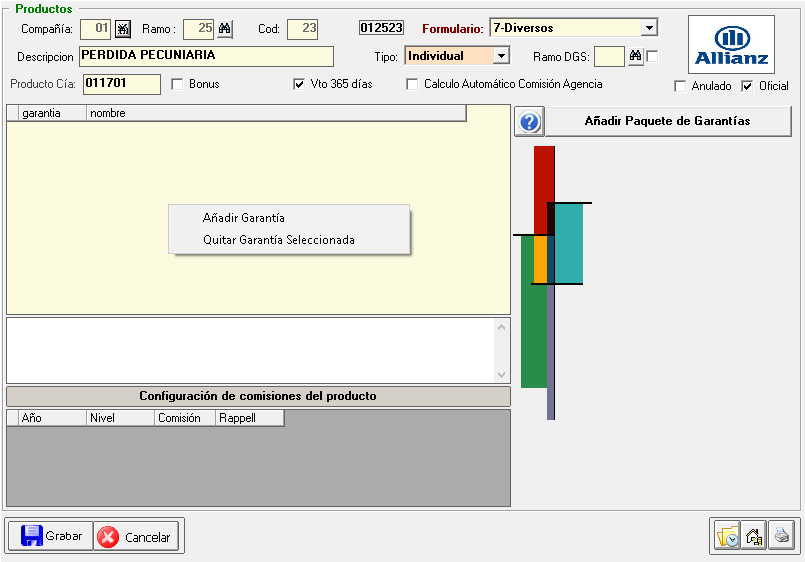
Para añadir garantías individualmente, procederá de igual forma que cuando añadió las garantías a los paquetes de garantías, es decir pulsará el botón derecho sobre el grid tal y como se muestra en la imagen de la izquierda, le saldrá un listado con todas las garantías disponibles para el tipo de producto que esté modificando o dando de alta.
Para eliminar una garantía basta con pulsar en el botón derecho del ratón sobre el grid de garantías y seleccionar la opción del menú Quitar Garantía Seleccionada.